原标题:"水星无线路由与Android手机无线连接设置教程"相关路由器设置经验分享。 - 来源:【WiFi之家网】

现在越来越多的人开始使用智能手机,智能手机功能强大,可以上网、看视频、听音乐还可以安装超多应用程序,而Android系统智能手机更是现在智能手机的主力操作系统之一, Wi-Fi功能的增加极大的增加了手机的可玩性。但是对很多不熟悉网络的朋友们来说,配置无线接入并不是一件容易的事情。经过测试,MERCURY全系列WLAN产品均能兼容Android操作系统手机使用。
本文将结合MERCURY无线路由器来介绍三星 Android系统智能手机的无线连接设置方法。
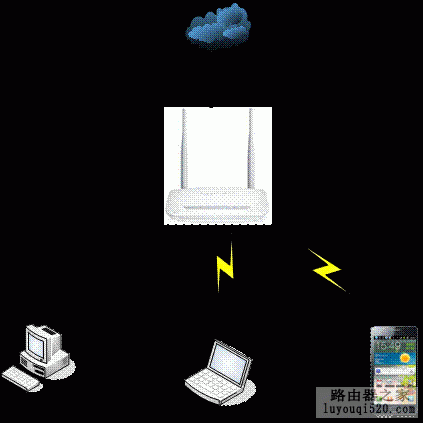
说明:无线路由器相当于一台有线路由器加一个无线发射的小型“基站”,可以同时满足有线电脑、无线的笔记本、手机等终端同时接入共享宽带上网。
一、 无线路由器的设置
MERCURY无线路由器的设置相对比较简单,在设置过程中,有两个重要的参数需要记住:
SSID:无线基站的名称,本例为“MERCURY_A4E62C”;
加密方式和密钥:本例为“WPA-PSK/WPA2-PSK”加密,密钥为“11223344”;
二、 三星手机的无线连接设置
STEP1:手机主界面选择“设置”菜单,进入手机设置页面。选择“无线和网络”,打开“无线和网络”设置页面。
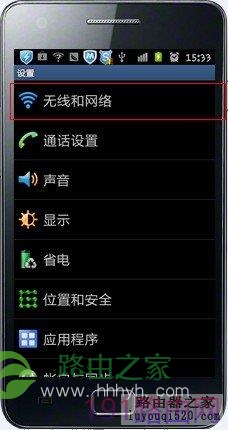
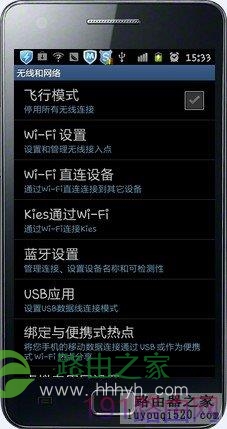
STEP2:打开“Wi-Fi设置”,开启手机无线功能,扫描无线网络。
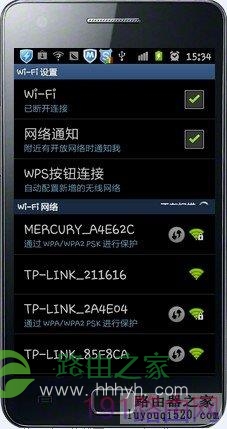
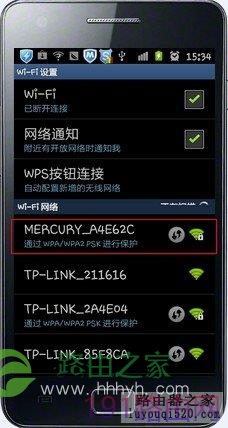
STEP3:找到并点击无线路由器的SSID“MERCURY_A4E62C”,弹出提示,要求输入无线密钥(若未加密,无线会直接连接成功)。输入无线密钥(本例为“11223344”),点击“连接”。
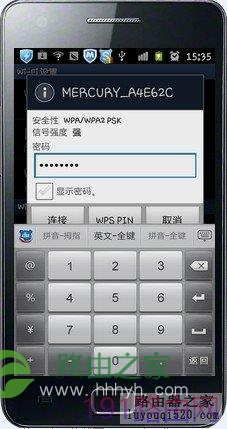
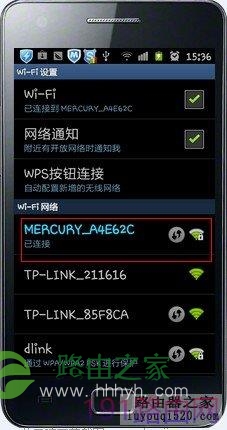
STEP4:无线连接成功。 此时手机就已经连接到互联网,您可以尽情的上网冲浪了。
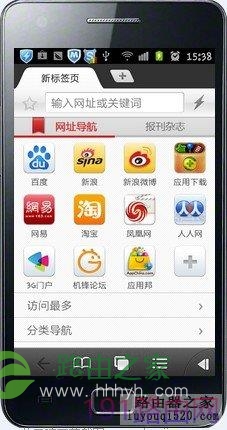

三、注意事项
1. 手机无线连接不上路由器。有一种可能是手机连接过该无线路由器的无线信号,并在手机中保存该无线网络的配置文件。但是后来修改无线路由器的加密方式或密钥,此时手机就不能自动连接到该信号。需要先删除原有无线配置文件重新连接。下面介绍手机删除无线配置文件的方法。
STEP1:打开Wi-Fi设置”页面,找到并点击原有保存的无线配置文件(本例为“MERCURY_A4E62C”),弹出不保存(删除)配置文件选项。
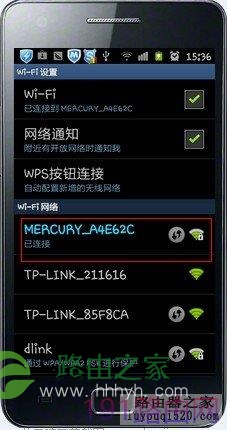

STEP2:选择“不保存”。删除配置文件之后,重新搜素无线信号进行连接。
2. 如果手机无线显示“已连接”但是不能上网,有一种可能是手机的IP地址等参数配置错误。下面介绍手机IP地址的配置方法。推荐使用默认的自动获取IP地址。
STEP1:手机无线连接上无线路由器之后,按键“MENU”菜单键,弹出“高级”按钮。点击“高级’,弹出手机IP地址配置页面。
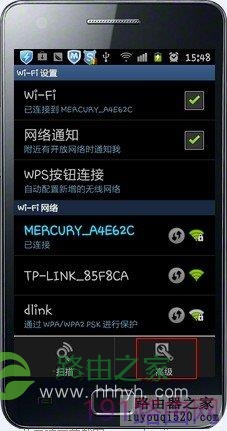
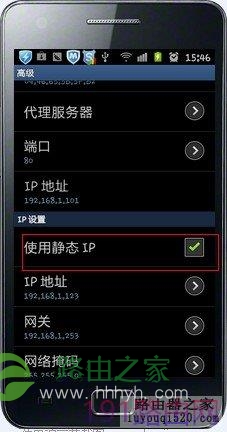
STEP2:手机默认“使用静态IP”的勾没有勾上,即自动获取IP地址(推荐)。获取到正确的网络参数之后,手机即可正常连接到网络。如果要手动设置静态IP,可以将“使用静态IP”勾选上,并手动设置“IP地址”、“网关”、“网络掩码”以及“DNS”等参数。
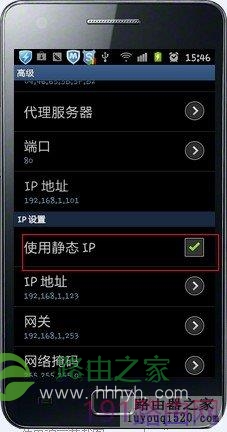
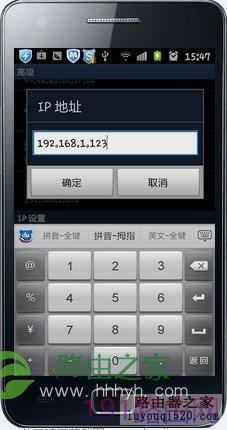
至此手机的无线连接已经配置完成,您可以尽情的使用上网冲浪。
原创文章,作者:路由器设置,如若转载,请注明出处:https://www.224m.com/24243.html

